Cara Cepat Install dan Update Windows 11 Terbaru – Microsoft kini telah bergerak lagi dengan menciptakan Sistem Operasi Windows 11 untuk PC atau komputer. Banyak yang mempertanyakan kehadiran OS Windows 11 untuk menggantikan sistem operasi sebelumnya yakni Windows 10, apakah sudah stabil ? atau layak digunakan. Perubahan yang ada antara Windows 11 dan Windows 10 ini tidaklah terlalu signifikan, namun ada beberapa fitur baru serta tampilan interface yang lebih menarik.
Pada Windows 11 ini Anda akan melihat keunikan tampilan yang ada pada posisi start menu. Di sisi tengah window tampak sedikit melengkung. Selain itu, ada beberapa fitur menarik lainnya yang mungkin membuat Anda akan semakin tertarik untuk meng-upgrade sistem windows.
Dengan kemunculan Sistem Operasi Windows 11, membuat para hacker bergerak untuk menciptakan crack activator key, sehingga para pengguna OS Windows 11 tidak perlu membeli aktivasinya :), yaaa meskipun ini terlihat seperti file bajakan, namun tetap banyak orang mencari cari mendapatkan serial number windows 11 gratis.
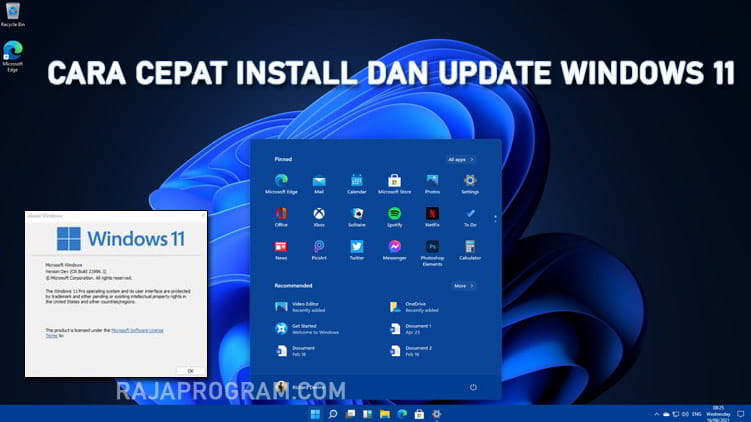
Untuk menginstall windows 11 tidaklah jauh berbeda dengan cara – cara install sistem operasi windows sebelumnya, yakni menggunakan CD atau flashdisk yang sudah di burning. Sebelum masuk pada tutorialnya, sebaiknya teman – teman rajaprogram.com menyiapkan file Sistem Operasi Windows 11 bisa ambil di sistus resmi www.microsoft.com yang telah di sediakan di bawah ini dengan ukuran atau size kurang lebih 5 GB.
Langkah-Langkah Install Windows 11 Menggunakan Flashdisk
1. Pembuatan Bootable Flashdisk Windows 11
Tahap pertama untuk membuat bootable flashdisk yakni menghubungkan flashdisk dengan laptop atau komputer. Seperti yang sudah saya jelaskan di awal, bahwa cara menginstal windows 11 melalui flashdisk harus dalam keadaan kosong atau tidak ada isinya. Apabila ada file dan data penting maka sebaiknya dipindahkan terlebih dahulu, karena flashdisk ini akan diformat terlebih dahulu.
Kedua, Anda juga membutuhkan aplikasi Rufus untuk membuat flashdisk menjadi bootable yang dapat digunakan sebagai media instalasi. Buka aplikasi Rufus, lalu pastikan bahwa flashdisk yang Anda tancapkan sudah terdeteksi pada menu Device dengan keterangan nama flashdisk beserta ukurannya. Setelah itu, klik “select” pada menu Boot Selection untuk mencari file ISO Windows 11.
Selanjutnya, carilah dan pilih file ISO Windows 11, lalu klik Open. Setelah itu, Anda bisa memulai untuk membuat bootable dengan klik Start. Saat proses ini Anda akan mendapat peringatan bahwa file dan data yang terdapat dalam flashdisk akan diformat. Apabila setuju maka klik Ok. Tunggu beberapa saat hingga proses selesai, perkiraan proses ini akan memakan waktu sekitar 15 hingga 20 menit.
2. Mengatur BIOS Pada PC
Setelah selesai pada proses pembuatan bootable via flashdisk, selanjutnya tahapan cara menginstal windows 11 yakni mengatur booting yang akan dilakukan melalui flashdisk. Untuk langkahnya, Anda hanya perlu untuk merestart laptop atau komputer Anda lalu tekan tombol F2 atau Del supaya bisa masuk ke menu BIOS.
Sebenarnya, untuk memasuki menu BIOS ini masing-masing tipe Laptop memiliki cara yang berbeda. Tombol F2 bisa bekerja pada Laptop merk ASUS, Acer, Toshiba, Samsung, dan Dell. Sedangkan untuk Lenovo memerlukan tombol fungsi yakni Fn+F2. Lalu, untuk laptop HP menggunakan tombol F10.
Tahapan berikutnya, masuklah pada menu tab Boot. Di sana Anda akan melihat dimana prioritas booting yang tertera pada bagian atas sendiri, biasanya menunjukkan Hard Drive. Ini berarti booting dilakukan pertama kali ialah Harddisk. Nah, karena proses ini menggunakan Flashdisk maka Anda perlu memindah posisi Removable Device atau Flashdisk Anda pada bagian atas.
Tahap terakhir cara menginstal windows 11 yakni menyimpan pengaturan yang sudah dilakukan dengan menekan tombol F10. Lalu, klik Yes untuk bisa masuk dalam menu selanjutnya. Apabila sudah muncul tampilan layar hitam dengan tulisan di layar, Anda tinggal klik enter atau menu lainnya.
Cara Install Windows 11 dengan upgrade
Klik tombol start -> ketikkan windows update -> kemudian jalankan windows update.
Silahkan klik tombol download and install untuk mulai mengunduh update terbaru windows 11, pastikan koneksi internet lancar karena anda harus mendownload beberapa file berukuran 3-4GB
Hardware Requirements For Windows 11
- Processor: 1 gigahertz (GHz) or faster with two or more cores on a compatible 64-bit processor or system on a chip (SoC).
- RAM: 4 gigabytes (GB) or greater.
- Storage: 64 GB* or greater available storage is required to install Windows 11.
- Additional storage space might be required to download updates and enable specific features.
- Graphics card: Compatible with DirectX 12 or later, with a WDDM 2.0 driver.
- System firmware: UEFI, Secure Boot capable.
- TPM: Trusted Platform Module (TPM) version 2.0.
- Display: High definition (720p) display, 9" or greater monitor, 8 bits per color channel.
- Internet connection: Internet connectivity is necessary to perform updates, and to download and use some features.
- Windows 11 Home edition requires an Internet connection and a Microsoft Account to complete device setup on first use.
Itulah gambaran atau background serta cara install sistem operasi windows 11, demikian penjelasan dari rajaprogram.com mengenai cara menginstal Windows 11 yang bisa dilakukan bagi pemula. Anda bisa melakukan penginstalan ini sendiri. Namun, sebelumnya Anda harus memiliki pemahaman terkait pembuatan bootable dan juga pengaturan BIOS. Agar bisa lebih mudah melakukan penginstalan.